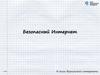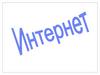Похожие презентации:
Азбука интернета
1.
Областное государственное бюджетное профессиональное образовательное учреждение«Томский Базовый Медицинский Колледж»
Бондарчук Татьяна Борисовна –
преподаватель информатики и
информационных технологий в
профессиональной деятельности
2. Содержание
1. Азбука интернета2. Устройство компьютера
3. Файлы и папки
4. Работа в Интернете
5. Поиск информации в Интернете
6. Электронная почта
7. Портал государственных услуг GOSUSLUGI.RU
3. Азбука интернета
- это система качественного обучения граждан старшегопоколения и людей с ограниченными возможностями
работе с компьютером.
Адрес сайта: https://azbukainterneta.ru/
4. Компьютер – наш помощник
С помощью компьютера можно:
Работать с текстом (набирать, редактировать, сохранять его в
памяти компьютера, выводить на бумагу).
Выходить в международную сеть Интернет.
Получать государственные услуги: запись в поликлинику,
оформление загранпаспорта и другие.
Передавать показания коммунальных счетчиков (газ,
электричество и др).
Находить нужную информацию: адреса, телефоны.
Совершать покупки, оплачивать счета.
Слушать музыку, смотреть фильмы (даже телевидение), играть и,
конечно, общаться с родными и друзьями.
5. Как устроен компьютер
У него есть «мозг» – системный блокРаботая на компьютере, смотрите на экран,
он называется «монитор»
Общение с компьютером осуществляется при
помощи двух основных устройств:
клавиатуры и мыши
6. Какими бывают компьютеры
Настольный стационарный компьютер. Он состоит из системногоблока, монитора, клавиатуры и мыши. У большинства людей дома
имеются именно такие компьютеры.
Переносной компьютер (ноутбук). Он намного компактнее по
сравнению с настольным. На вид напоминает большую книжку. Его
процессор размещен под клавиатурой.
Сегодня популярность набирают небольшие удобные компьютеры –
планшеты, смартфоны. Это самый новый вид современных
компьютеров. По сути это один экран. К нему нет клавиатуры и
мыши. Управление происходит прикосновением пальцев.
7. Операционная система компьютера
• На каждом компьютере установлена основная программа –операционная система.
• Без нее он – никому не нужный ящик. На большинстве
стационарных компьютерах и ноутбуках установлена
операционная система – WINDOWS (в переводе «Окна» ).
• Любое задание, которое вы даете
компьютеру, выполняет программа.
Быстрее или медленнее,
зависит от мощности компьютера.
операционной системы Windows.
8. Операционная система для мобильных устройств
Android («Андро́ид») —операционная система для
смартфонов, интернетпланшетов, электронных книг,
цифровых проигрывателей,
наручных часов, игровых
приставок, и других
устройств.
IOS - Мобильная операционная
система для смартфонов,
электронных планшетов, носимых
проигрывателей и некоторых
других устройств, американской
компании Apple. В отличие от
Android, выпускается только для
устройств Apple.
9. Рабочий стол
Когда включается компьютер, вы видите рабочий стол – этоопределенное оформление, набор кнопок, файлов, папок. Кнопки
вызывают программу, файлы – это созданные вами документы, папки –
группы файлов. Например так выглядит оформление самой
распространенной операционной системы Windows.
10. Файлы и папки
Любая информация хранится на компьютерев виде файлов. Это могут быть текст, фотография,
песня, фильм.
В компьютере вы их видите в виде значков.
Файлов может быть очень много.
Их можно группировать по видам или темам
и складывать в папки.
Папки обычно окрашены в желтый цвет,
но могут иметь и другой вид.
Это зависит от графического оформления
операционной системы.
11. Файлы и папки
По такому принципу и хранится информация в компьютер?Файл – в папке, каждая папка может быть внутри другой папки, а та,
в свою очередь, в основной памяти компьютера – на жестком диске.
12. Самостоятельно ответьте на вопросы:
Как создать папку или файл?Как переименовать папку или файл?
Как скопировать папку или файл?
Как перенести папку или файл?
Как удалить папку или файл?
Ответы на эти вопросы Вы сможете найти в учебном пособии «Азбука
интернета» на сайте https://azbukainterneta.ru/
13. Работа в интернете
Что такое интернет-браузер???Для выхода в Интернет необходима специальная программа.
Ее называют «интернет браузер».
В вашем компьютере уже есть установленный браузер: Internet Explorer.
Есть и другие программы браузеры.
Их всегда можно бесплатно скачать из Интернета.
Самые популярные:
Opera (Опера)
Mоzilla Firefox (Мазила Файерфокс)
Google Chrome (Гугл Хром)
Яндекс.Браузер
14. Поиск информации в Интернете
1.Открываем любой браузер2. В адресной строке пишем адрес любой поисковой
системы: Yandex.ru или Google.com или Yahoo.com
Помните, что поисковых систем
очень много и Вы можете
выбрать для работы любую!
Чтобы начать поиск:
1. Зайти на поисковый сайт.
2. В строке поиска вписать запрос.
3. Нажать кнопку «Найти»
15.
16.
17.
18. Электронная почта
Чтобы отправить письмо электронной почтой нужно:1.Зайти на сайт почтового сервиса.
2. Зарегистрировать почтовый ящик.
3. Узнать электронный адрес получателя.
4. Написать и отправить письмо.
19.
Gmail - https://gmail.comПочтовый сервис компании Google
Один из самых стабильных и надежных почтовых сервисов
Основные возможности:
1. Интегрированное облачное хранилище файлов на 15 Гб
2. Один из лучших алгоритмов для выявления и фильтрации спама
3. Стабильная и надежная круглосуточная работа, практически без
сбоев
4. Просто, но умно разработанный интерфейс, удобный поиск
писем, фрагментов сообщений
5. Все сообщения автоматически делятся по категориям, таким как
«Основные», «Реклама», «Форумы» и тд.
6. Продуманная защита конфиденциальности личной информации
20.
:1.
2.
3.
4.
5.
Яндекс.Почта - https://mail.yandex.ru
Почтовый сервис компании Yandex
Удобная и надежная почта.
Основные возможности:
Сервис оснащён интегрированной антивирусной службой от Dr.Web
Умеет переводить письма с иностранных языков на русский.
Не лимитированный объём ящика.
Доступ с любых устройств (планшеты, смартфоны, ноутбуки).
Набор инструментов для обработки писем (оформление,
редактирование, проверка).
21.
Mail.ru – https://mail.ru/Почтовый сервис компании Mail.ru
Основные возможности:
1.неплохая скорость работы;
2.удобная взаимодействие с удалённым хранилищем файлов «Облако»,
3.вместимость личного диска может составлять 100 Гб;
4.удобная маркировка входящих сообщений ;
5.поддержка пересылки «тяжёлых» файлов;
6.обработка загружаемых изображений (корректировка размера,
просмотр);
7.группировка сообщений в цепочки
22. Самостоятельное задание!
1.Создать почтовый ящик на любом из серверов, если у Вас еще нетэлектронной почты
2.Написать письмо на адрес электронной почты своему преподавателю:
Бондарчук Татьяне Борисовне Bondarchuk.Tatiana@tbmc.ru
Или Бояровой Нине Васильевне bnw485@bk.ru
Важно!!!
В теме письма написать свою фамилию, ДПО, номер группы, письмо,
например:
Иванова, ДПО, группа №53, письмо
3.В поле для письма напишите ответы на вопросы, которые были Вам
заданы на 12 слайде в теме Файлы и Папки
Дополнительную информацию Вы сможете найти
в учебном пособии «Азбука интернета» на сайте https://azbukainterneta.ru/
23. Пример письма
24. Единый портал государственных и муниципальных услуг (функций) – федеральная государственная информационная система. Адрес
портала – gosuslugi.ruС помощью портала можно:
• Получить государственную услугу в электронном виде.
• Отправить заявление или обращение в ведомство без личного присутствия и
получить ответ.
• Найти информацию о государственной услуге, в том числе место получения,
стоимость, сроки оказания и образцы документов.
• Узнать сведения о государственных
и муниципальных учреждениях
25. Вход на Портал государственных услуг GOSUSLUGI.RU
Для того, чтобы зайти на порталГосуслуг необходимо:
1. Открыть интернет браузер
2. В адресной строке написать
адрес портала –
https://www.gosuslugi.ru
26.
После того, как Вы попали на портал необходимоознакомится со статьей Как зарегистрироваться
Шаг 1. Регистрация Упрощенной учетной записи.
Укажите в регистрационной форме на портале Госуслуг свою
фамилию, имя, мобильный телефон и адрес электронной
почты. После клика на кнопку регистрации вы получите СМС с
кодом подтверждения регистрации.
Шаг 2. Подтверждение личных данных — создание
Стандартной учетной записи.
Заполните профиль пользователя — укажите СНИЛС и данные
документа, удостоверяющего личность (Паспорт гражданина
РФ, для иностранных граждан — документ иностранного
государства). Данные проходят проверку в ФМС РФ и
Пенсионном фонде РФ. На ваш электронный адрес будет
направлено уведомление о результатах проверки. Это может
занять от нескольких часов до нескольких дней.
Шаг 3. Подтверждение личности — создание Подтвержденной
учетной записи.
27.
Для входа в личный кабинетнеобходимо:
Шаг 1. Нажать кнопку ВОЙТИ
Шаг 2. Ввести номер телефона или
адрес электронной почты, пароль.
Если Вы заходите с чужого компьютера,
то обязательно поставьте
соответствующую галочку
Шаг 3. Нажать кнопку ВОЙТИ
28.
Вот так должен выглядеть личный кабинет – в правом верхнем углу будет отражатьсяВаше ФИО
29.
Самостоятельное задание!Задание не обязательное. Носит рекомендательный характер
1. Зарегистрироваться на портале Госуслуг.
2. Сделать скриншот вашего личного кабинета, чтобы были видны Ваши
фамилия и инициалы. Скриншот назовите «Госуслуги»
Как сделать скрин смотрите в презентации «Как сделать скриншот»
3.Написать письмо на адрес электронной почты Вашего преподавателя (адреса
возьмите на 22 слайде).
4. К письму прикрепить файл Госуслуги со скриншотом.
Важно!!!
В теме письма написать свою фамилию, ДПО, номер группы, госуслуги,
например:
Иванова, ДПО, группа № 53, госуслуги
Дополнительную информацию Вы сможете найти
в учебном пособии «Азбука интернета» на сайте https://azbukainterneta.ru/
30.
Пример Письма31.
Еще больше информации по работе с различными порталами иуслугами Вы сможете найти в пособии «Азбука интернета»
на сайте https://azbukainterneta.ru/ :
1. Сайты органов власти России
2. Сайты федеральных органов власти
3. Социальные интернет-сервисы России
4. Сайт Пенсионного фонда России — pfrf.ru
5. Полезные сервисы
6. Социальные сервисы
7. Видеообщение в сети Интернет
8. Поиск работы через Интернет
32.
Областное государственное бюджетное профессиональное образовательное учреждение«Томский Базовый Медицинский Колледж»
Бондарчук Татьяна Борисовна –
преподаватель информатики и
информационных технологий в
профессиональной деятельности


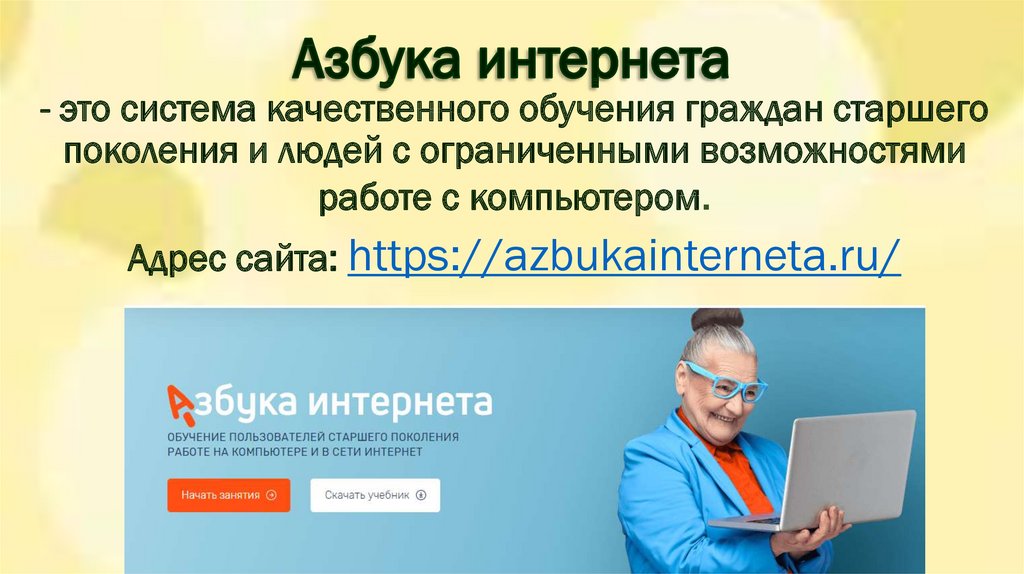









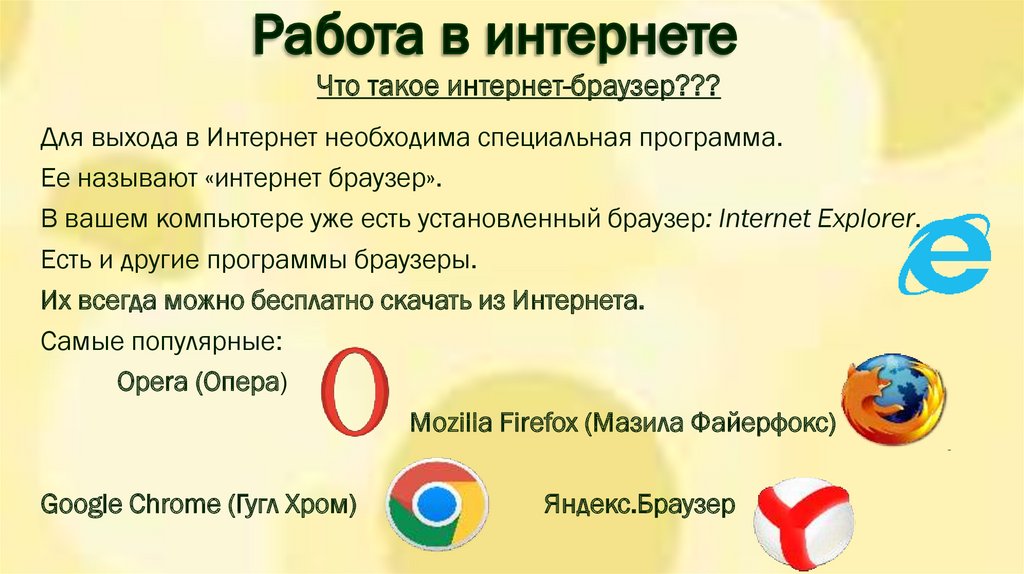
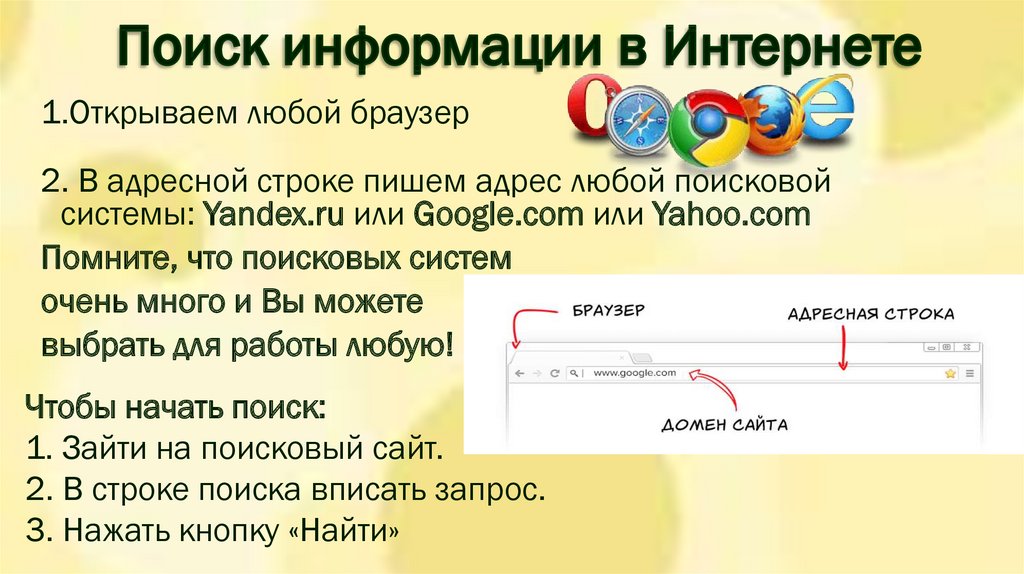

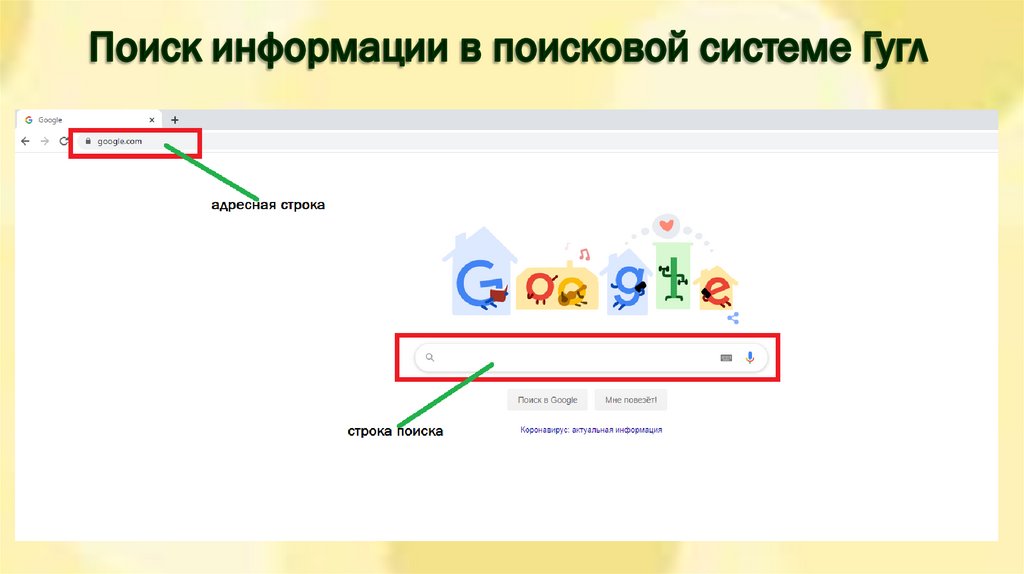
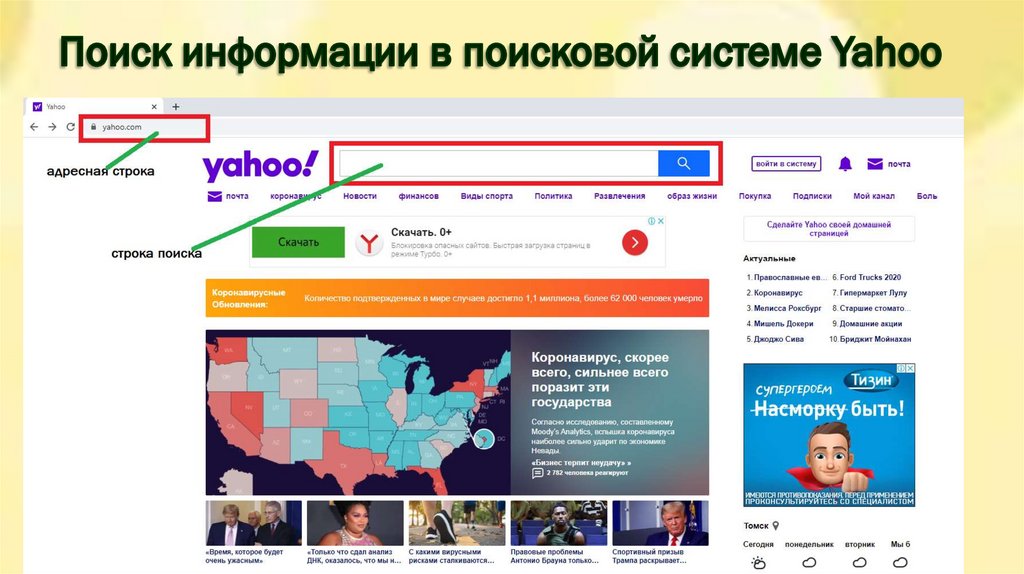





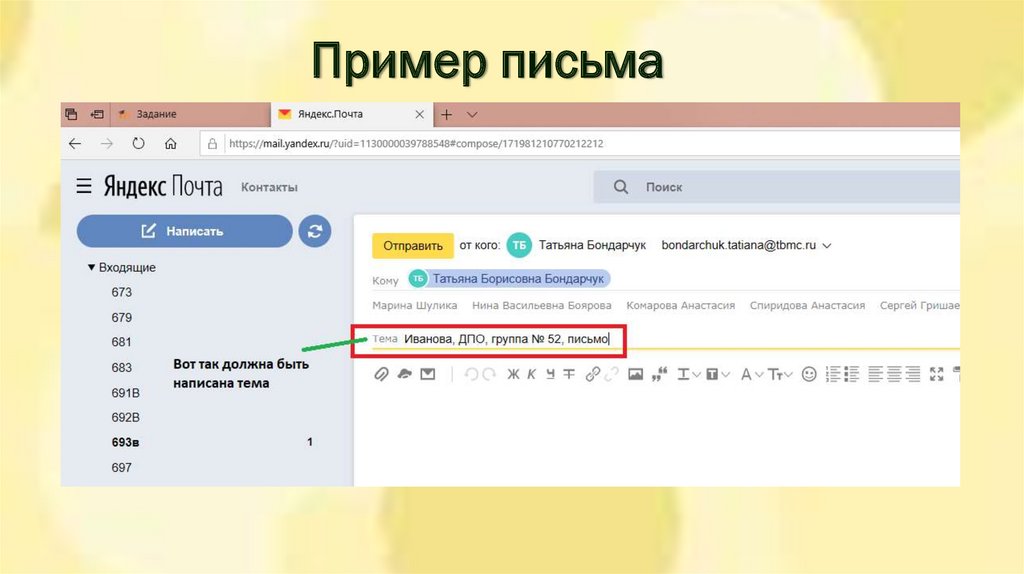

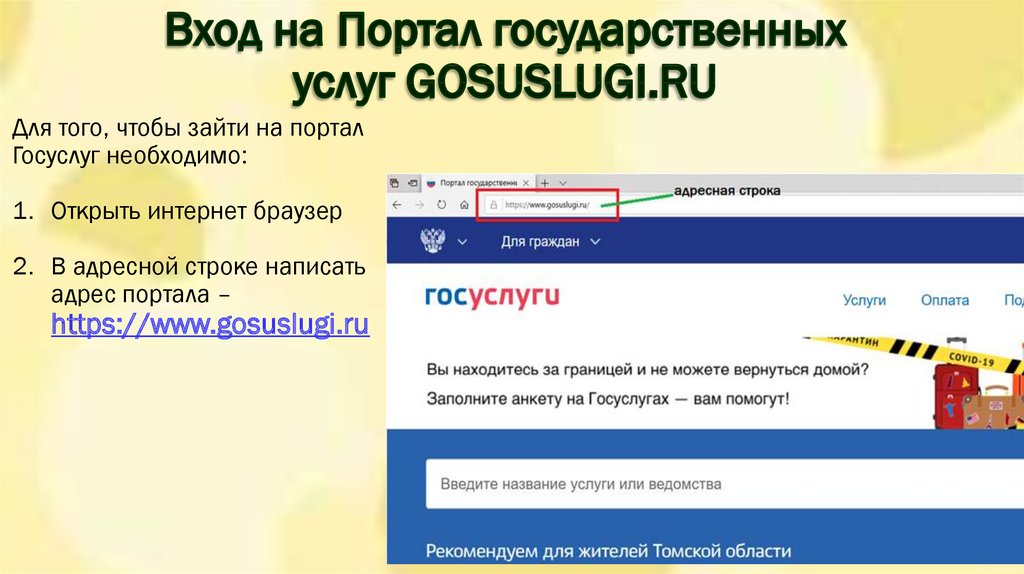
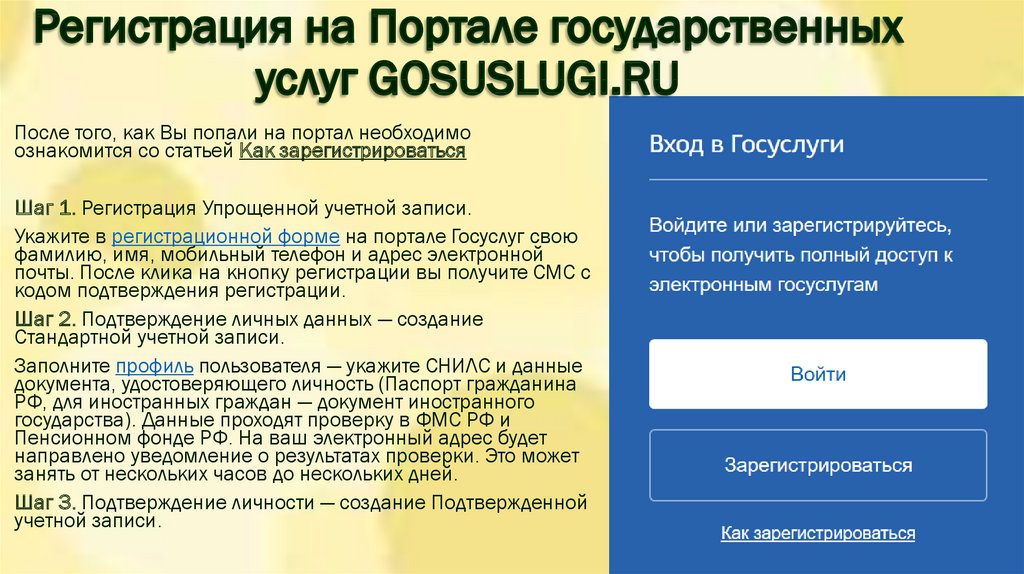
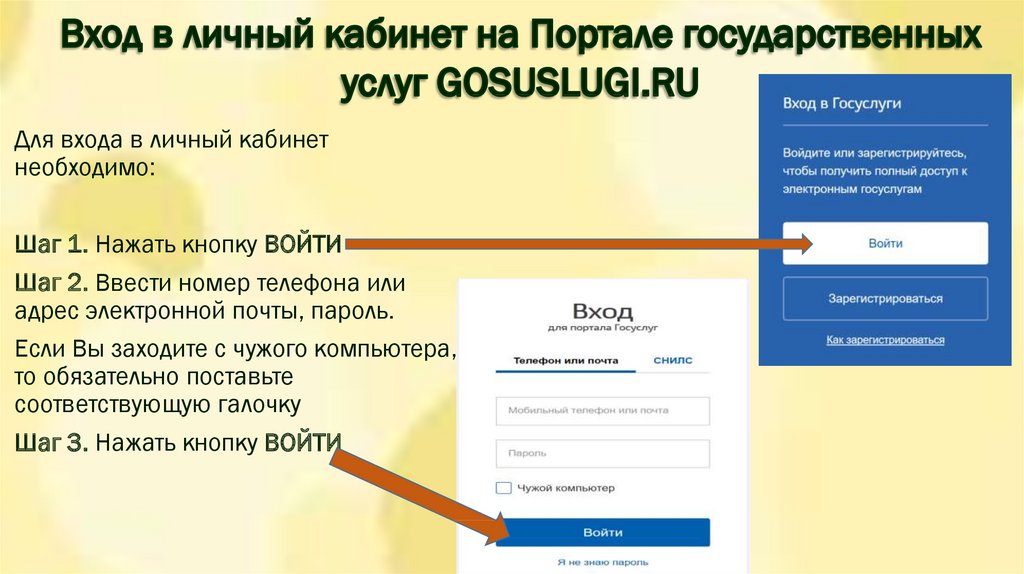
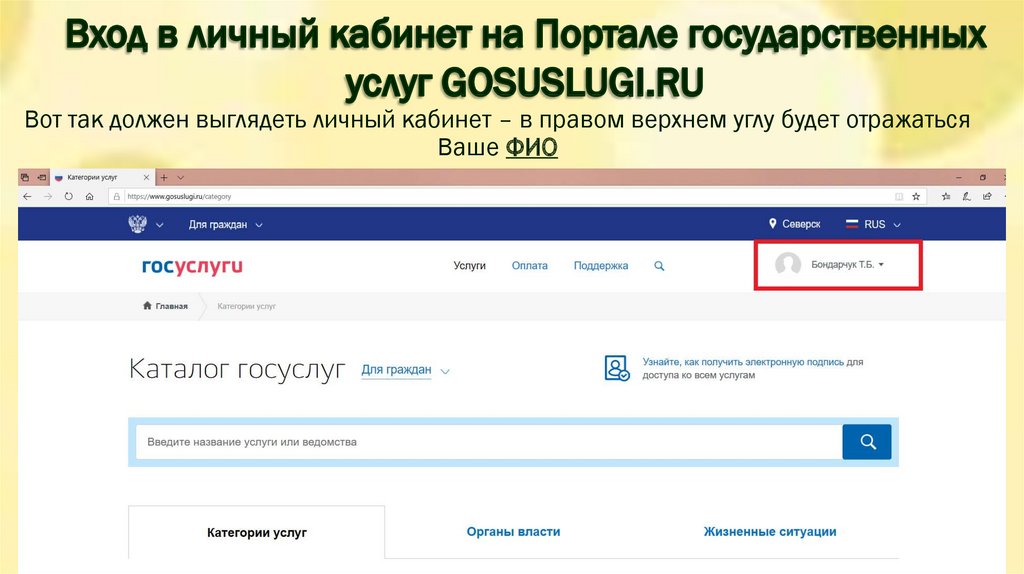

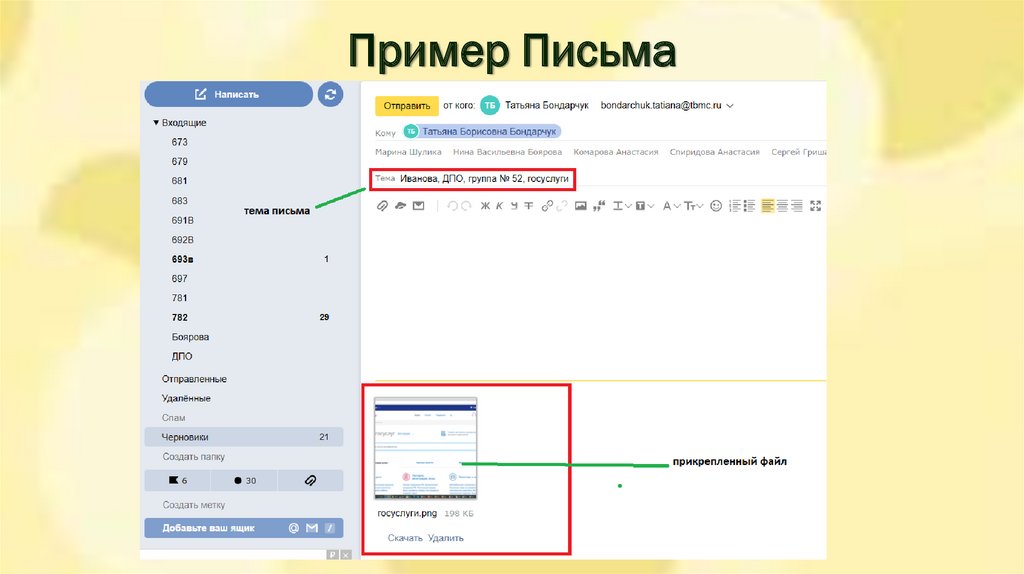


 Интернет
Интернет Информатика
Информатика